欢迎使用Small PDF转换成WORD转换器,这里为您提供SmallPDF转换器最新资讯以及SmallPDF转换器 相关基础教程、使用技巧、软件相关知识、软件激活、升级及常见问题等帮助。
发布时间:2020-05-03 23:38:41
在我们的工作中经常会遇到一些PDF格式的文件,而且这个格式的文件在办公中很受欢迎哦,很方便人们阅读,但是也会遇到一些问题,比较喜欢PDF中的图片,想保存下来,PDF又很难进行编辑,那么PDF如何转换成图片格式?今天呢就来为大家介绍几种简单的方法哦,跟随我来学习吧。

这个方法呢,比较适合将很多图片直接导出,打开目标PDF文件,在【文件】下拉菜单中,选择【导出】,点选【导出为图像】,选择所需图片格式即可。
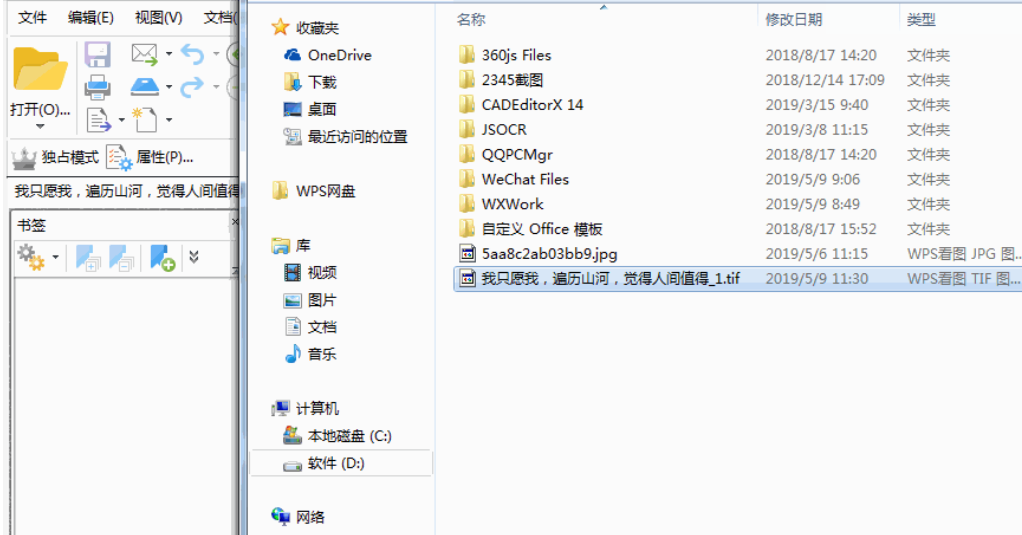
在Photoshop中打开PDF文档,然后按住Ctrl键,选中需要导入的页面,点击界面右上角的【文件】,在下拉菜单选择【另存为】,然后选择格式为JPG格式。
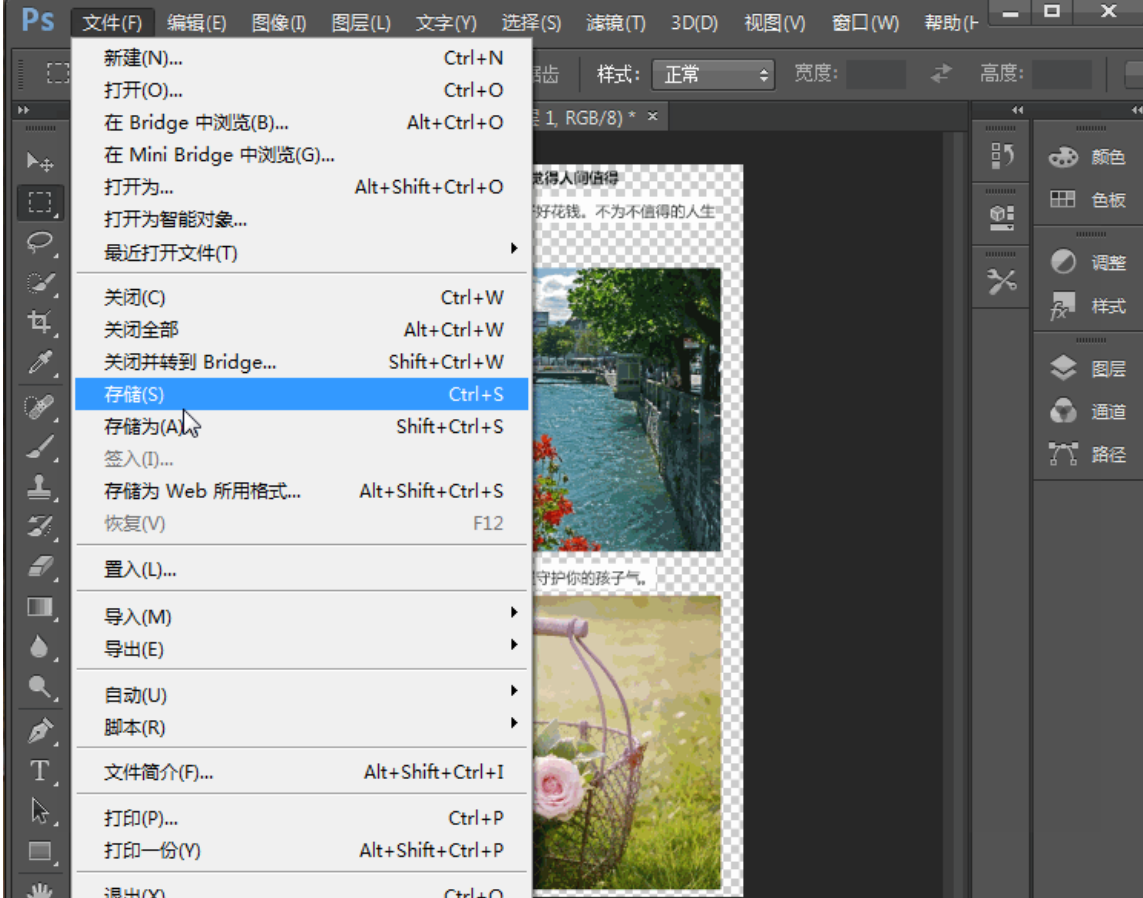
上面两种方法有的并不能满足你的需要,就可以用smallPDF转换器,来把PDF直接转换成图片,可使用【PDF转图片功能】,添加PDF文件,点击【开始转换】即可,如果办公中需要将PDF转Word这些都可以用这个软件搞定哦。
PDF转换成图片注意事项:
PDF文件没有经过加密处理过的电子文件;否则smallpdfer转换器会提示输入密码或直接提示转换失败。
PDF文件没有其他软件进行过压缩处理的;否则smallpdfer转换器会直接提示转换失败,或输出为图片文件损坏。
PDF文件内容不是那种差异性很大的分辨率;否则smallpdfer转换器会直接提示转换失败,或输出为图片文件损坏。
以上几种情况的PDF文件基本都是不能转换成图片的,当然估计还有一些小编没有讲到的方面,需要大家在使用中总结啦。
下面为大家说说smallpdf转换器的pdf转换成图片操作:
smallpdf转换器的PDF转换成图片操作流程:
1.我们打开smallpdfer转换器,选择左边菜单栏的【文件转图片】操作。(这里的文件转图片,是指PDF转换成图片不是其他格式,大家不要随便什么文件都往上添加。)
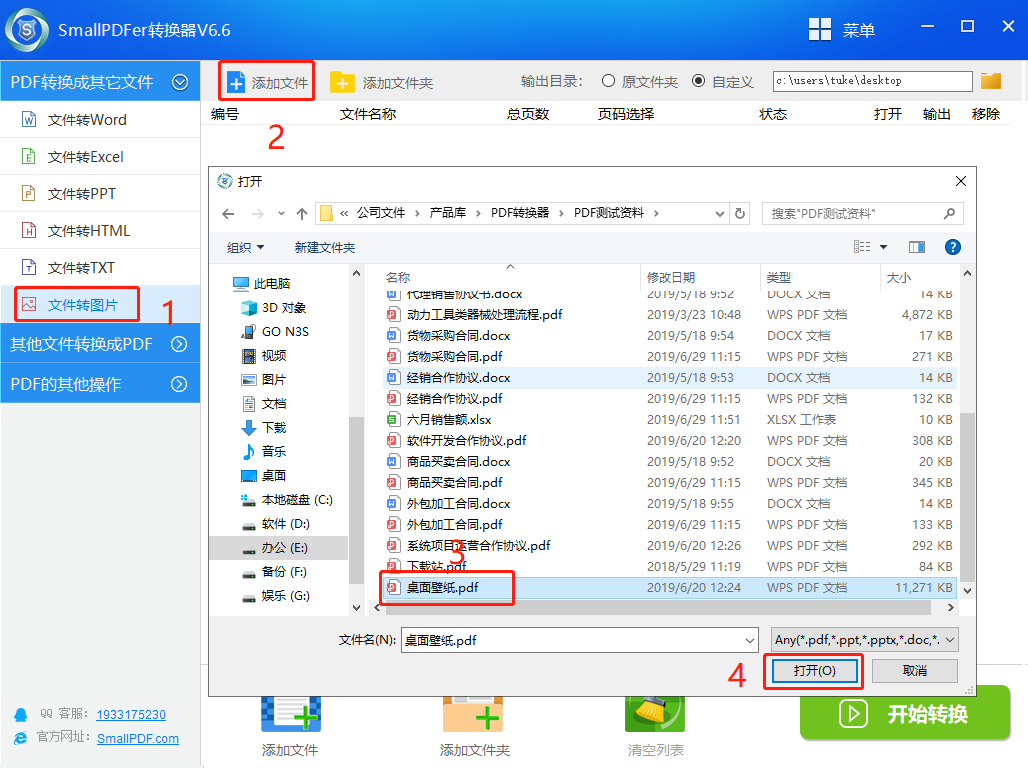
(图)smallpdfer转换器的pdf转图片操作流程-1
2.点击smallpdfer转换工具的【添加文件】,将我们需要转换的PDF文件进行添加。如果有多份PDF文件,可以按住[Ctrl]键,进行批量添加PDF文件。
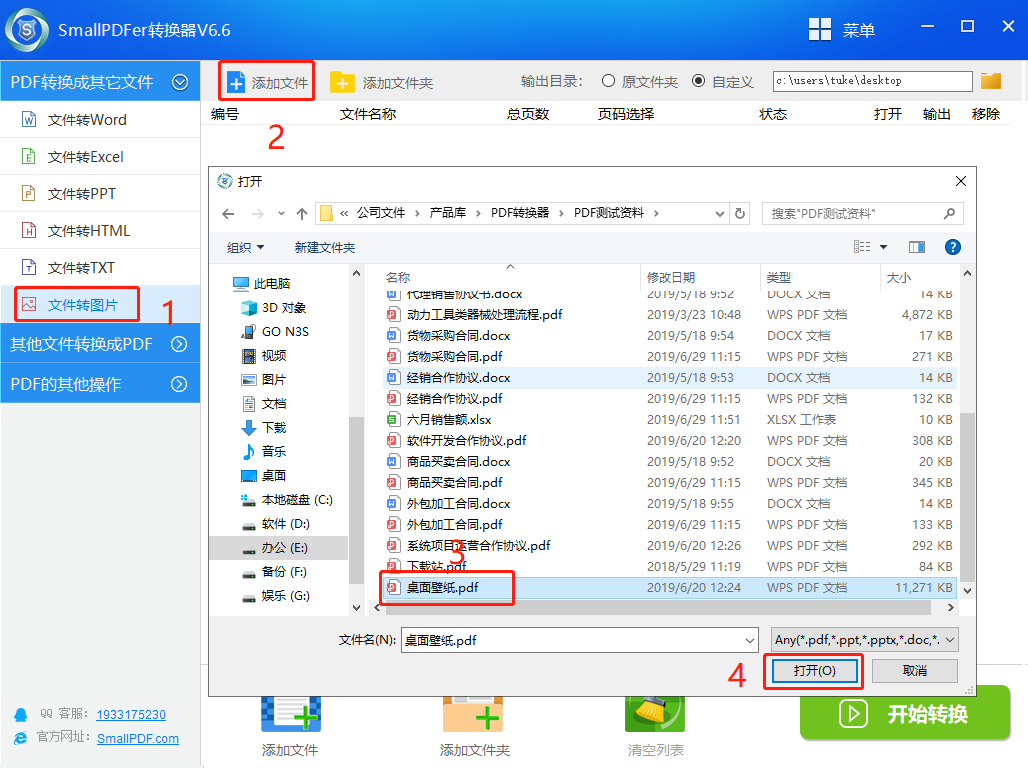
(图)smallpdfer转换器的pdf转图片操作流程-2
3.文件添加完之后,在pdf转换器右上区域,选择转换后图片文件的保存路径。当然啦,最好选择英文路径下进行保存。
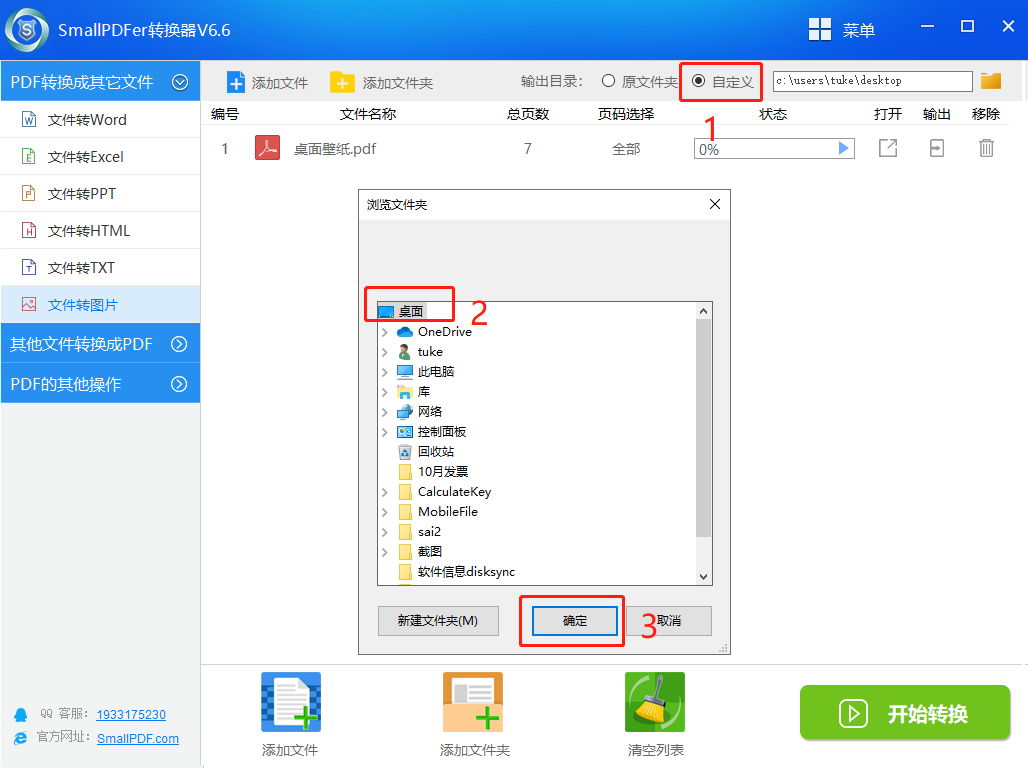
(图)smallpdfer转换器的pdf转图片操作流程-3
4.在smallpdfer转换器中,可以点击对应文件的【页码选择】,针对我们的PDF文件,想转换哪页至哪页都可以。选择完了之后,点击【开始转换】。
如果全部需要转换成word,那么【页码选择】就不需要填写什么。
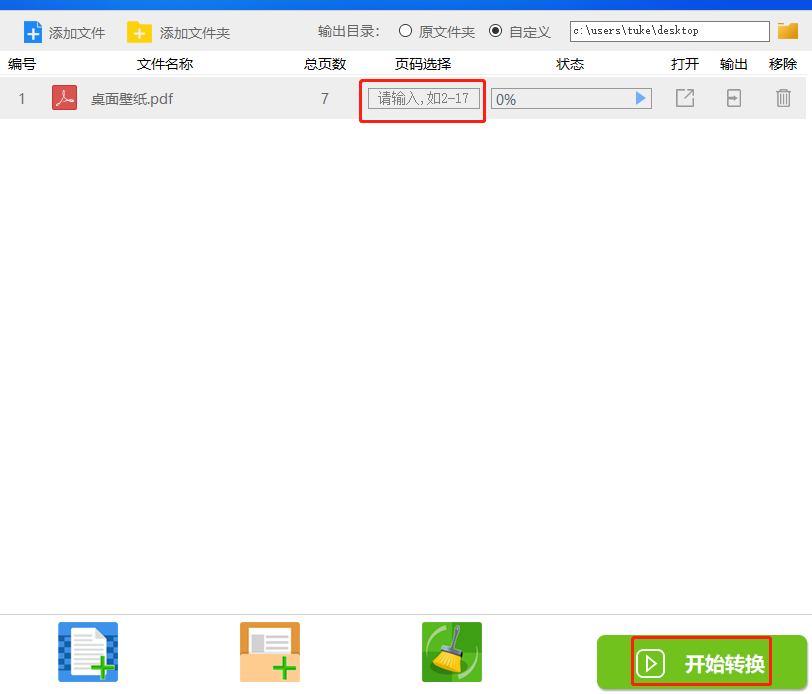
(图)smallpdfer转换器的pdf转图片操作流程-4
5.PDF转换器在转换的时候,属于极速处理PDF,我们只需要静静等待即可。当然啦,电脑性能不好的,自然不会很快啦。
转换完成后,我们可以选择【打开】或者【输出】查看到文件的效果或者保存的位置。我们可以看出图片质量就是原图的感觉。
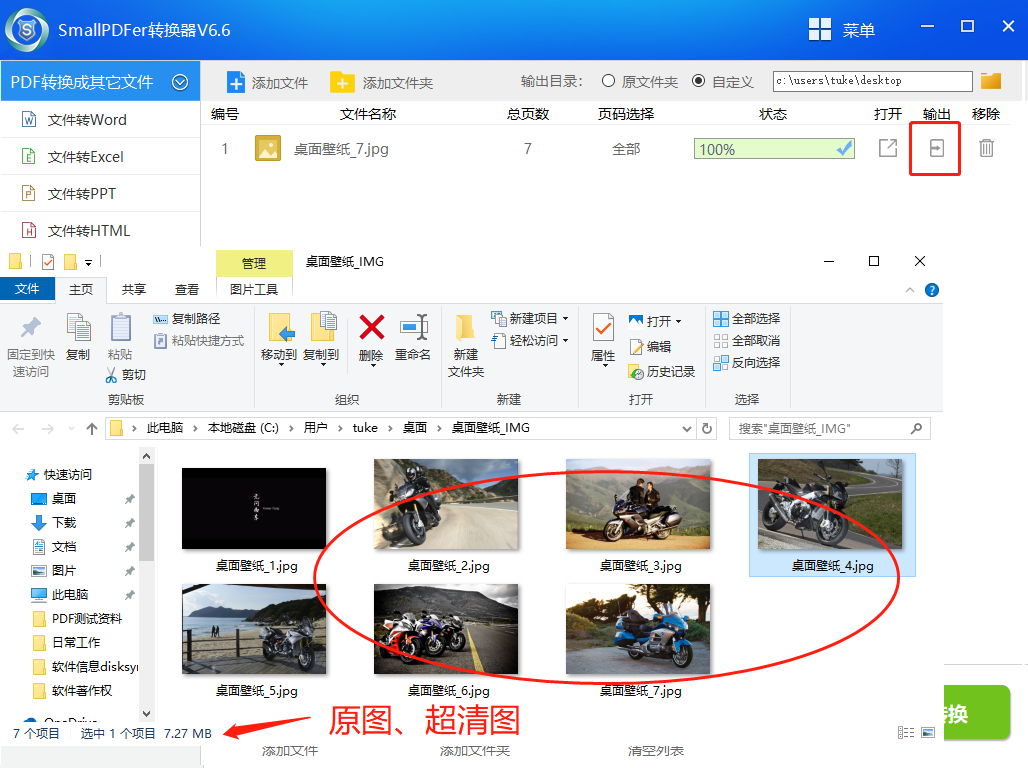
(图)smallpdfer转换器的pdf转图片操作流程-5
上面为大家介绍的smallpdfer转换器的PDF转换成图片是不是超简单呀。其实很多时候我们生活工作中需要一些技巧或者辅助工具,这样我们才能时时优于他人。对啦,不会安装smallpdfer转换器的朋友可以看:smallpdfer转换器的下载安装介绍[点击蓝色字体]。以后小编还会为大家分享smallpdfer转换器更多好玩儿的使用技巧,比如怎么将pdf文件转换擦ppt文件,加速我们写好工作汇报。